
360安全卫士系统修复,全面解析与操作指南
时间:2024-11-05 来源:网络 人气:
360安全卫士系统修复:全面解析与操作指南
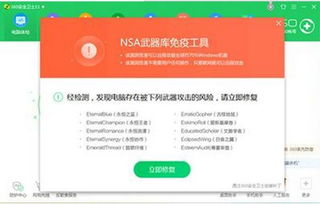
随着电脑使用时间的增长,系统问题逐渐显现,如运行缓慢、软件冲突、病毒感染等。360安全卫士作为一款广受欢迎的安全软件,具备强大的系统修复功能。本文将全面解析360安全卫士的系统修复功能,并提供详细的操作指南,帮助用户轻松解决系统问题。
一、360安全卫士系统修复概述
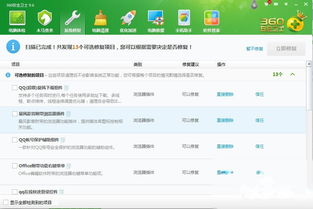
360安全卫士的系统修复功能主要包括以下几方面:
单项修复:针对特定问题进行修复,如漏洞修复、软件修复、驱动修复等。
常规修复:对系统进行全面的扫描和修复,包括系统漏洞、软件冲突、启动项优化等。
补丁管理:自动检测并安装系统补丁,确保系统安全稳定。
二、360安全卫士系统修复操作步骤
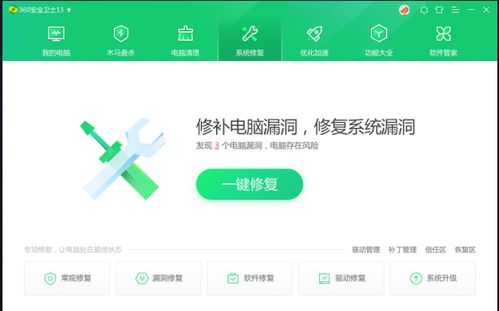
以下是以360安全卫士9.7版本为例,详细介绍系统修复的操作步骤:
打开360安全卫士,点击“系统修复”图标。
在“系统修复”界面,将鼠标移动到“单项修复”或“常规修复”,根据需要选择相应的修复项。
选择修复项后,点击“开始修复”按钮,系统开始进行扫描和修复。
修复过程中,请耐心等待,系统会自动完成修复任务。
修复完成后,点击“完成修复”按钮,查看已修复的项目数量。
如需重启电脑使修复效果生效,请点击“开始”按钮,然后点击“重新启动”。
三、注意事项
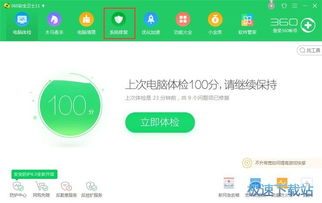
在使用360安全卫士进行系统修复时,请注意以下事项:
谨慎选择漏洞修复:部分漏洞可能不需要修补,修复后可能导致系统不稳定。
软件修复需谨慎:部分软件可能存在兼容性问题,修复后可能导致软件无法正常运行。
驱动修复需谨慎:部分驱动可能存在兼容性问题,修复后可能导致设备无法正常使用。
补丁管理:建议定期检查并安装系统补丁,确保系统安全稳定。
360安全卫士的系统修复功能为用户提供了便捷的解决方案,帮助用户轻松解决系统问题。通过本文的详细解析和操作指南,相信用户已经掌握了如何使用360安全卫士进行系统修复。在使用过程中,请务必谨慎操作,避免因修复不当导致系统不稳定或设备损坏。
360安全卫士、系统修复、单项修复、常规修复、补丁管理、注意事项
相关推荐
教程资讯
教程资讯排行













